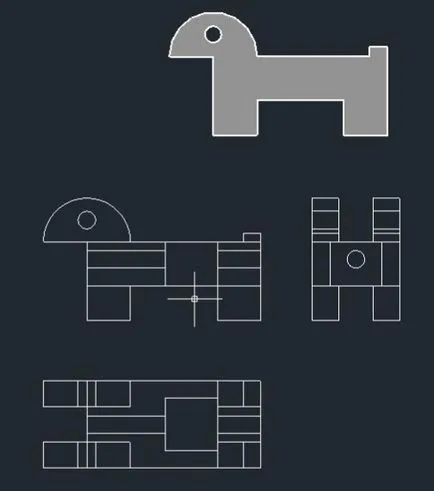Както на 3D модела, за да чертежа в AutoCAD 2D
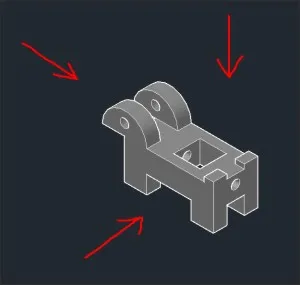
1. Определя (в главата), което ще използват видове - Аз очертани стрелите си за случая.
2. Включете главния изглед - изглед отпред. команда "FLATSHOT" пише командния ред. Ние казваме В прозореца "Създаване". Хит на скалата по осите, изберете 1, ъгъл на завъртане 0 - това е, просто кликнете върху завой 1, натиснете влиза да, 1, натиснете влиза да, 0, влиза.
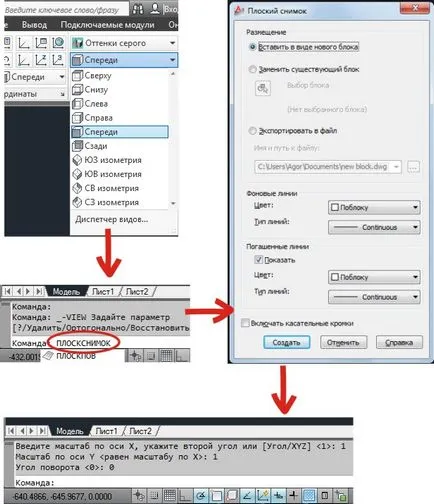
Ако получите приблизително на снимката
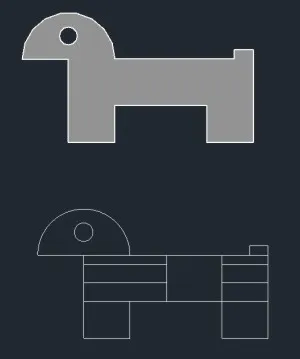
4. Повторете този процес за останалите два вида - в ляво и по-горе.
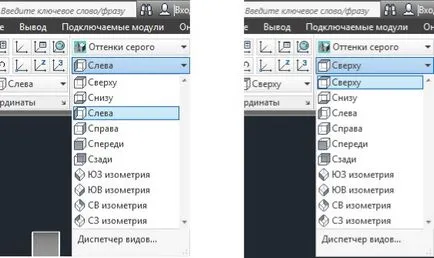
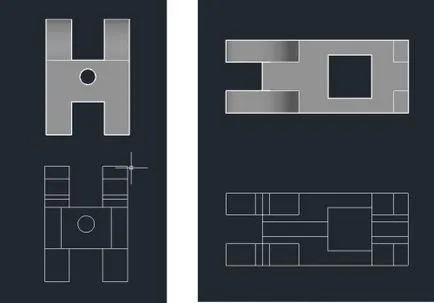
5. Получената проекция ще лежат в различни равнини взаимно перпендикулярни
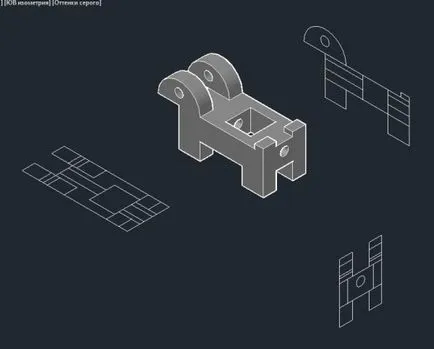
ги завърти и постави на един самолет.
За да направите това - изберете въртене екип 3d, изберете обекта (една от прогнозите). Хит влиза, изберете ос на въртене 90 предварително определен ъгъл, ние натиснете влиза.
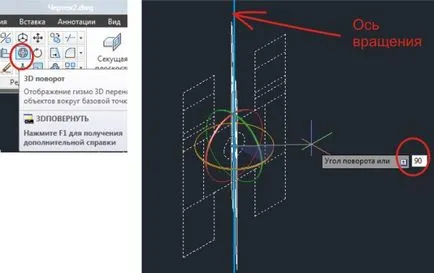
като резултат от трите типа трябва да остане в успоредни равнини.
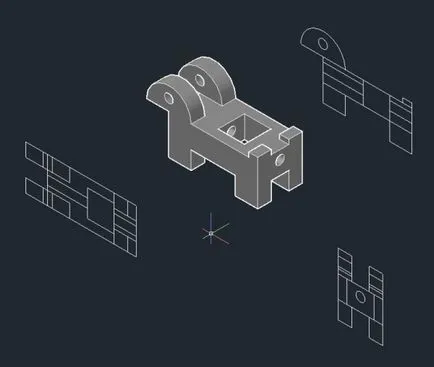
6. Подравнява изгледи относителни наляво и над главната, ги поставят в една и съща равнина с него. За да направите това - изберете командата "привеждане в съответствие", изберете обекта (една от прогнозите), изберете базова точка на даден обект, изберете точка на главния изглед равнина, която е да дойде, базова точка, кликнете влезе.

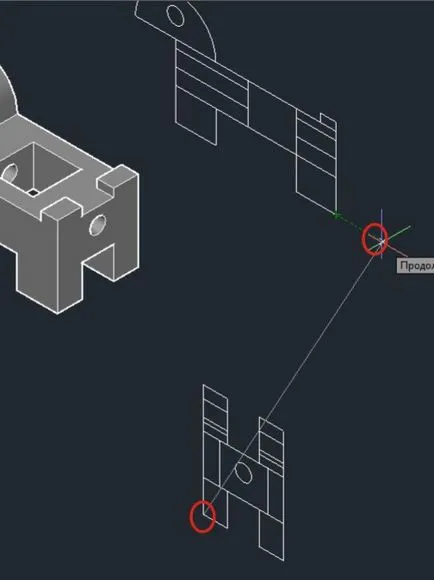
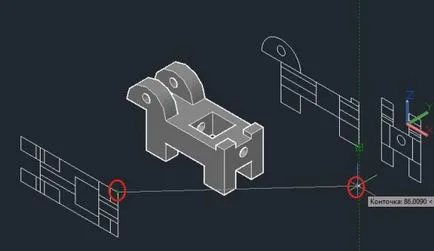
7. Завъртете изглед отпред и да гледате резултат.